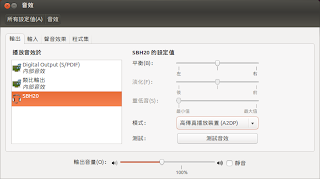關於藍牙裝置找尋(inquiry, scan)兩三事
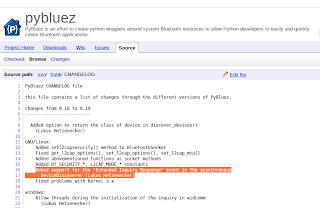
當我們拿到手機或平板要和藍牙耳機配對時, 配對程式做的第一件事其實是找尋(scan, inquiry)的動作, 列出周遭附近的藍牙設備名稱或MAC位址, 以供使用者選擇要和那一台配對。在Linux平台上,我們可以透過bluez來做這件事,以C語言來寫,Albert Huang的書 [1] 給了我們一個簡單的範例程式 simplescan.c : #include .... int main(int argc, char **argv) { inquiry_info *ii = NULL; int max_rsp, num_rsp; int dev_id, sock, len, flags; int i; char addr[19] = { 0 }; char name[248] = { 0 }; dev_id = hci_get_route(NULL); sock = hci_open_dev( dev_id ); if (dev_id < 0 || sock < 0) { perror("opening socket"); exit(1); } len = 8; max_rsp = 255; flags = IREQ_CACHE_FLUSH; ii = (inquiry_info*)malloc(max_rsp * sizeof(inquiry_info)); num_rsp = hci_inquiry (dev_id, len, max_rsp, NULL, &ii, flags); if( num_rsp < 0 ) perror("hci_inquiry"); for (i = 0; i < num_rsp; i++) { ba2str(&(ii+i)->bdaddr, addr); memset(name, 0, sizeof(name)); if ( hci_read_remote_name (sock, &(ii+i)->